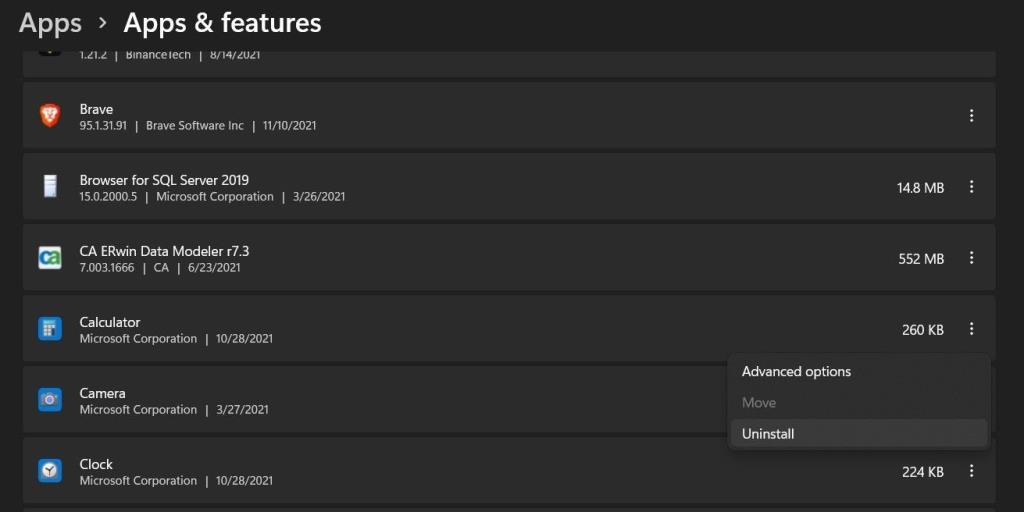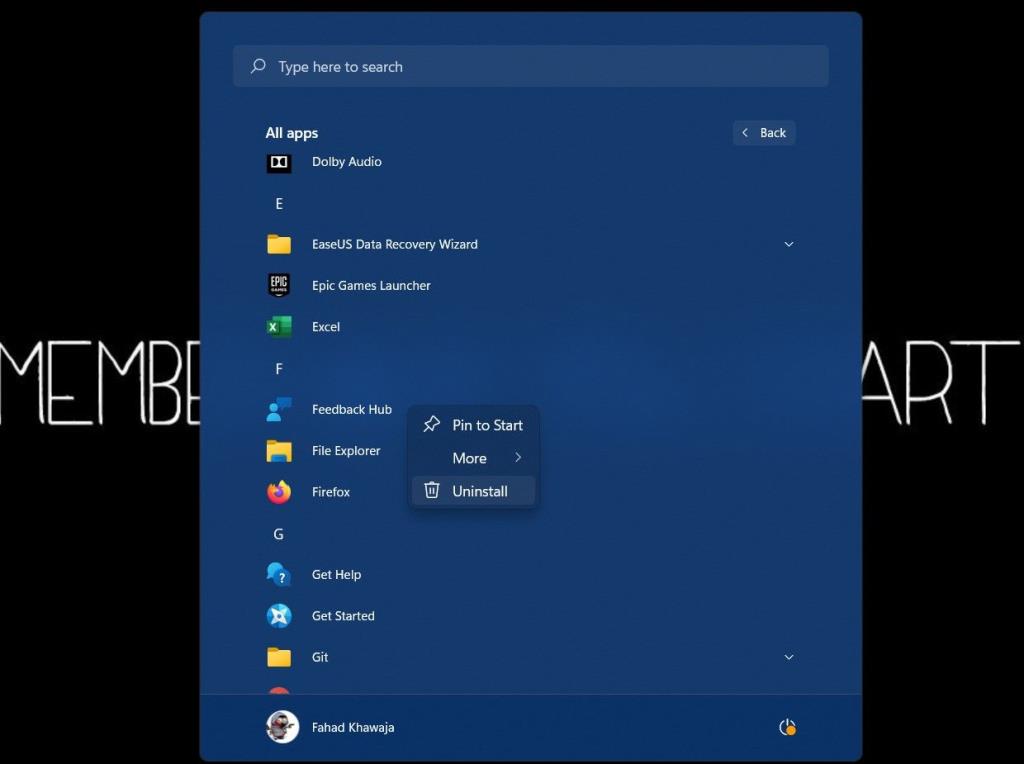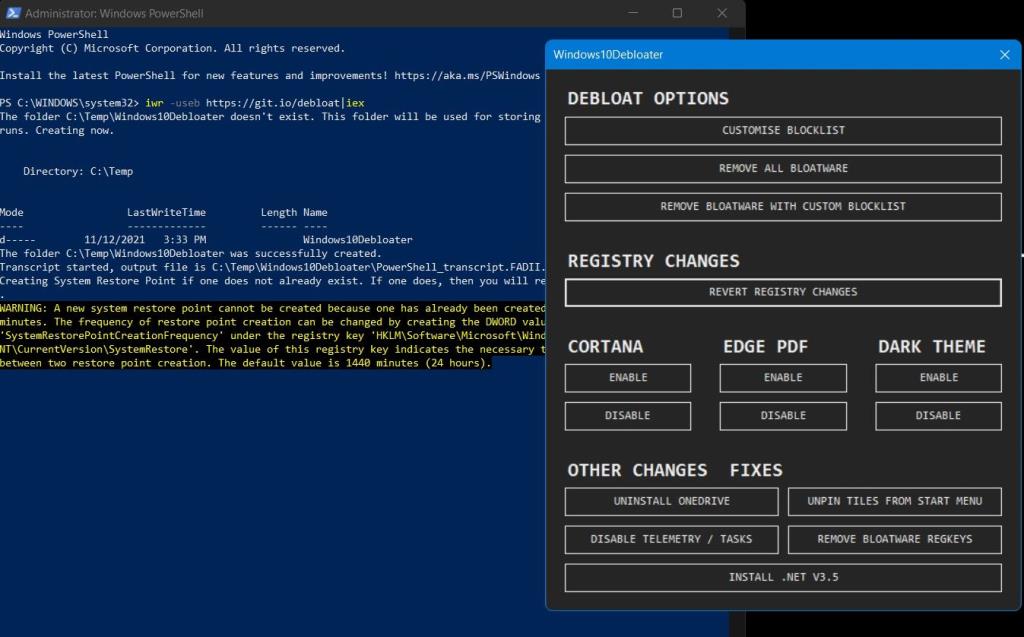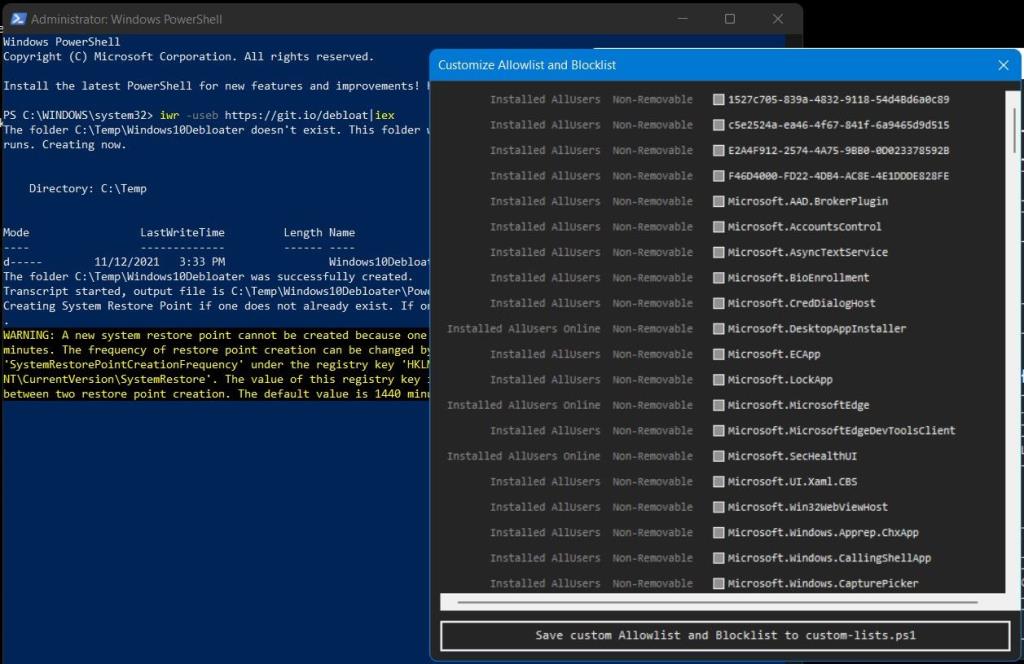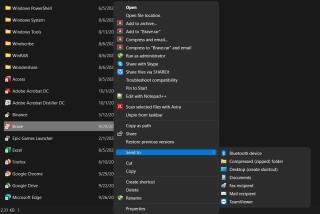แอพในตัวที่ไม่จำเป็นอาจเป็นฝันร้ายสำหรับประสิทธิภาพของพีซี โดยเฉพาะอย่างยิ่งหากใช้งานพีซีระดับล่าง ก่อนหน้านี้ ผู้ใช้ Windows 10 รู้สึกผิดหวังกับแอป Microsoft ที่ติดตั้งไว้ล่วงหน้าจำนวนมาก แต่โชคดีที่ Windows 11 ได้พลิกกลับด้านที่ดีขึ้น
ในที่สุด Microsoft ก็ได้ก้าวไปในทิศทางที่ถูกต้องโดยลดแอปพลิเคชั่น bloatware บน Windows 11 ลงอย่างมาก แอพที่ติดตั้งล่วงหน้าบางตัวที่ยังคงอยู่นั้นง่ายต่อการลบ อ่านต่อไปในขณะที่เราอธิบายวิธีลบแอปพลิเคชัน bloatware ออกจากพีซี Windows 11 ของคุณอย่างปลอดภัย
ถอนการติดตั้ง Bloatware โดยใช้แอพการตั้งค่า Windows 11
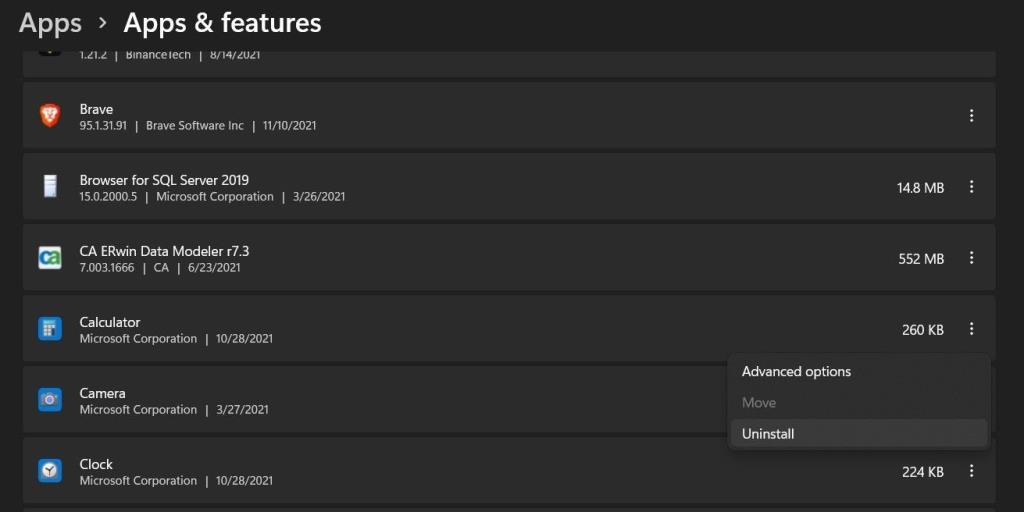
วิธีการที่พบมากที่สุดที่จะลบที่ไม่พึงประสงค์ของ Microsoft ปพลิเคชันจะผ่านการตั้งค่า app แอพการตั้งค่าใหม่ล่าสุดใน Windows 11 ทำให้การถอนการติดตั้งโบลัตแวร์และแอพพลิเคชั่นของบริษัทอื่นทำได้ง่ายมากๆ ต่อไปนี้คือวิธีลบ bloatware โดยใช้แอปการตั้งค่าใน Windows 11:
- เปิดตัวเริ่มต้นเมนูและค้นหาการตั้งค่า
- คลิกที่คู่ที่ดีที่สุดเพื่อเปิดแอปการตั้งค่า
- เลือกแอพจากแถบด้านข้าง จากนั้นคลิกที่แท็บแอพและคุณสมบัติ
- ค้นหาแอปที่คุณต้องการที่จะลบออกจากรายการแอคลิกที่จุดสามจุดเมนูและคลิกที่ถอนการติดตั้ง
- จากนั้นคุณจะเห็นกล่องโต้ตอบปรากฏขึ้น คลิกถอนการติดตั้งอีกครั้งเพื่อยืนยันการเลือกของคุณและลบแอปพลิเคชันออกอย่างถาวร
คุณไม่สามารถถอนการติดตั้งบางแอปที่ติดตั้งไว้ล่วงหน้า เช่น Microsoft Store และ Cortana ผ่านแอปการตั้งค่า
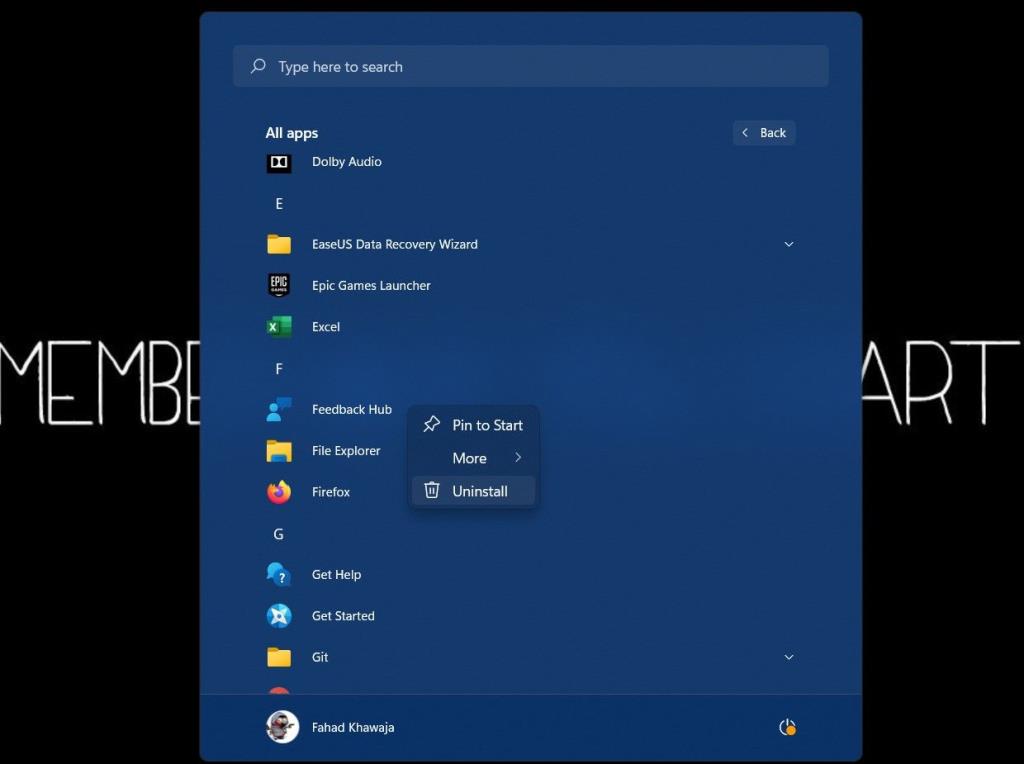
อีกวิธีที่รวดเร็วในการลบ bloatware ออกจากพีซี Windows 11 ของคุณคือการถอนการติดตั้งแอพจากเมนู Start วิธีลบแอปที่ติดตั้งไว้ล่วงหน้าจากเมนูเริ่มโดยตรงมีดังนี้
- เปิดตัวเริ่มต้นเมนูและคลิกที่ปพลิเคชันทั้งหมด
- ค้นหาแอพที่คุณต้องการลบโดยเลื่อนรายการแอพหรือพิมพ์ชื่อแอพในแถบค้นหา
- คลิกขวาที่แอปและคลิกที่ถอนการติดตั้ง
- จากนั้นคุณจะเห็นกล่องป๊อปอัปขอให้คุณยืนยันการถอนการติดตั้งแอป คลิกที่ถอนการติดตั้งอีกครั้งและแอปจะถูกถอนการติดตั้ง
ลบ Bloatware โดยใช้ PowerShell
วิธีการข้างต้นอาจใช้ไม่ได้กับแอปพลิเคชันที่ติดตั้งไว้ล่วงหน้าทั้งหมด แอพบางตัวต้องการวิธีการถอนการติดตั้งแบบฮาร์ดคอร์มากกว่า ดังนั้นเราจะใช้ประโยชน์จาก Windows PowerShell คุณไม่สามารถลบบริการและแอปต่างๆ เช่น OneDrive และ Cortana ผ่านวิธีการที่กล่าวถึงข้างต้น แต่ด้วยความช่วยเหลือของสคริปต์ debloating ของ Windows 11 คุณสามารถลบออกได้เช่นกัน
ที่เกี่ยวข้อง: Windows PowerShell คืออะไร?
สคริปต์ที่พัฒนาโดย Sycnexแรกก็ตั้งใจที่จะลบ bloatware จาก Windows 10 แต่ก็ยังประสบความสำเร็จในการทำงานบน Windows 11 ในการทดสอบการทำงานของเราเราก็สามารถที่จะใช้ Windows10Debloater การกำจัดของแพคเกจที่ไม่จำเป็น อย่างไรก็ตาม นี่ไม่ใช่วิธีที่ Microsoft แนะนำสำหรับการถอนการติดตั้งแอปพลิเคชันและบริการ ดังนั้นให้ดำเนินการอย่างระมัดระวังและยอมรับความเสี่ยงเอง
ในการลบ bloatware โดยใช้สคริปต์ Sycnex เราจะใช้ Windows PowerShell:
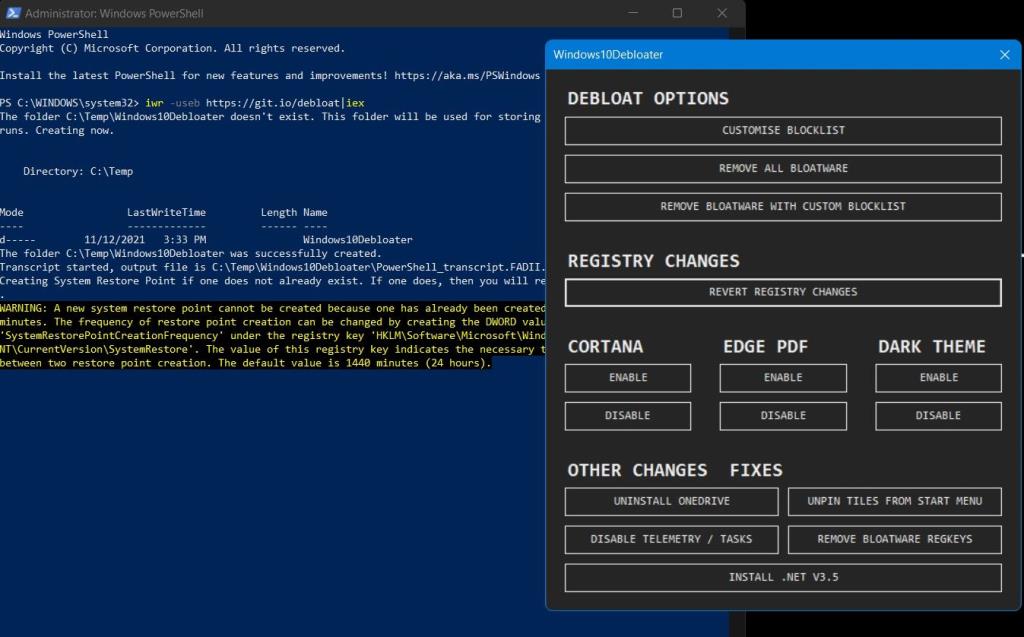
- ค้นหาWindows PowerShellในการเริ่มต้นเมนูคลิกขวาที่การจับคู่ที่ดีที่สุดและคลิกเรียกใช้ในฐานะผู้ดูแลระบบ
- ในหน้าต่างคอนโซล PowerShell พิมพ์คำสั่งด้านล่างและกดEnter มันจะดาวน์โหลดไฟล์ที่จำเป็นจากที่เก็บและสร้างจุดคืนค่าระบบ
iwr -useb https://git.io/debloat|iex
- เมื่อโปรแกรมเปิดตัว คุณจะเห็นตัวเลือก debloat ต่างๆ หากคุณไม่ได้ใช้ Cortana และต้องการที่จะลบออกจากเครื่องคอมพิวเตอร์ของคุณให้คลิกที่ปิดการใช้งานภายใต้Cortana
- ในทำนองเดียวกัน คุณสามารถลบ Microsoft OneDrive ได้ โดยคลิกที่ถอนการติดตั้ง OneDriveและสคริปต์ debloated จะลบ OneDrive ออกจากพีซีของคุณ
- หากคุณต้องการที่จะหยุดให้บริการทำงานในพื้นหลังติดตามคลิกที่ปิดการใช้งาน Telemetry
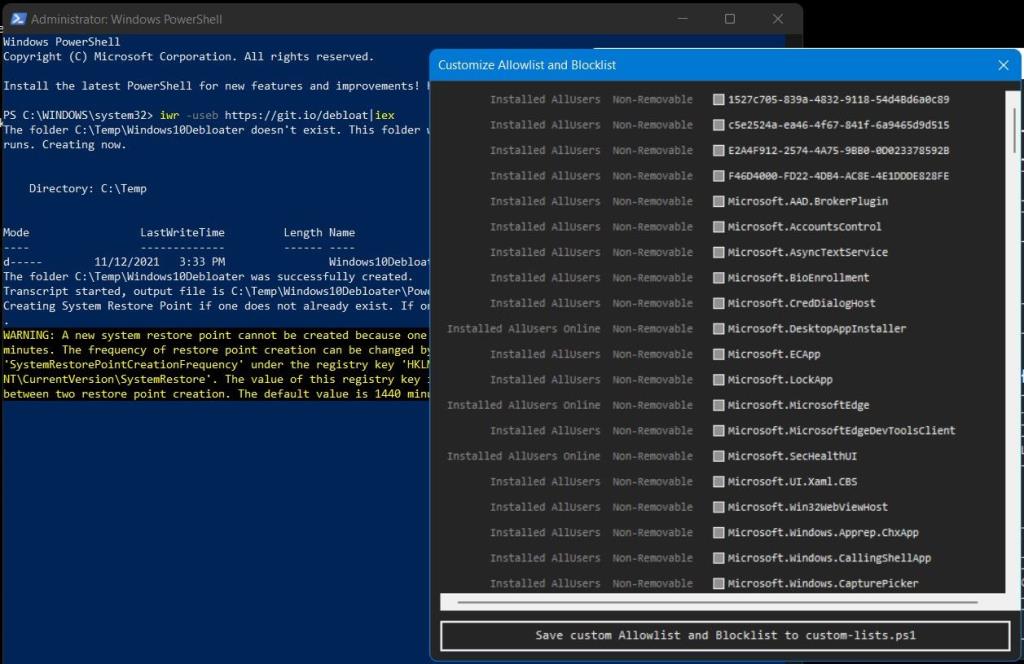
- หากต้องการถอนการติดตั้งแอปพลิเคชันอื่น ให้คลิกปรับแต่งรายการบล็อกจากนั้นเลือกเฉพาะแอปที่คุณต้องการลบ เมื่อคุณได้ทำให้แน่ใจว่าแอปไม่จำเป็นต้องมีการเลือกคลิกบนAllowlist บันทึกที่กำหนดเองและรายการบล็อกที่จะกำหนดเอง lists.ps1แล้วคลิกที่Remove Bloatware มีการกำหนดรายการบล็อก สคริปต์ debloater จะถอนการติดตั้งแอพที่เลือกจากพีซีของคุณ
เราขอแนะนำให้รีสตาร์ทพีซีของคุณเมื่อคุณลบทุกอย่างแล้ว เพื่อให้การเปลี่ยนแปลงมีผล
Debloat Windows 11 เพื่อสิ่งที่ดีกว่า
Windows 11 มาพร้อมกับ bloatware ที่น้อยกว่ามากเมื่อเทียบกับ Windows 10 แต่ก็ยังมี bloatware อยู่ การนำ Bloatware ออกสามารถเพิ่มพื้นที่จัดเก็บอันมีค่าและลดการใช้หน่วยความจำพื้นหลังได้อย่างมาก